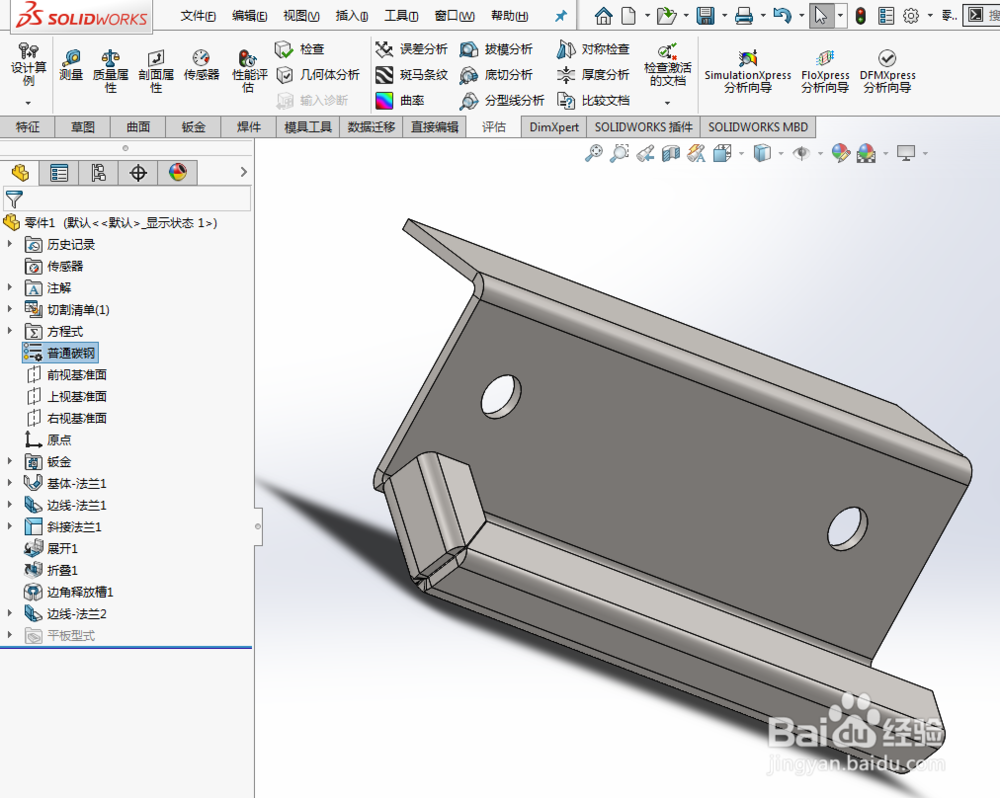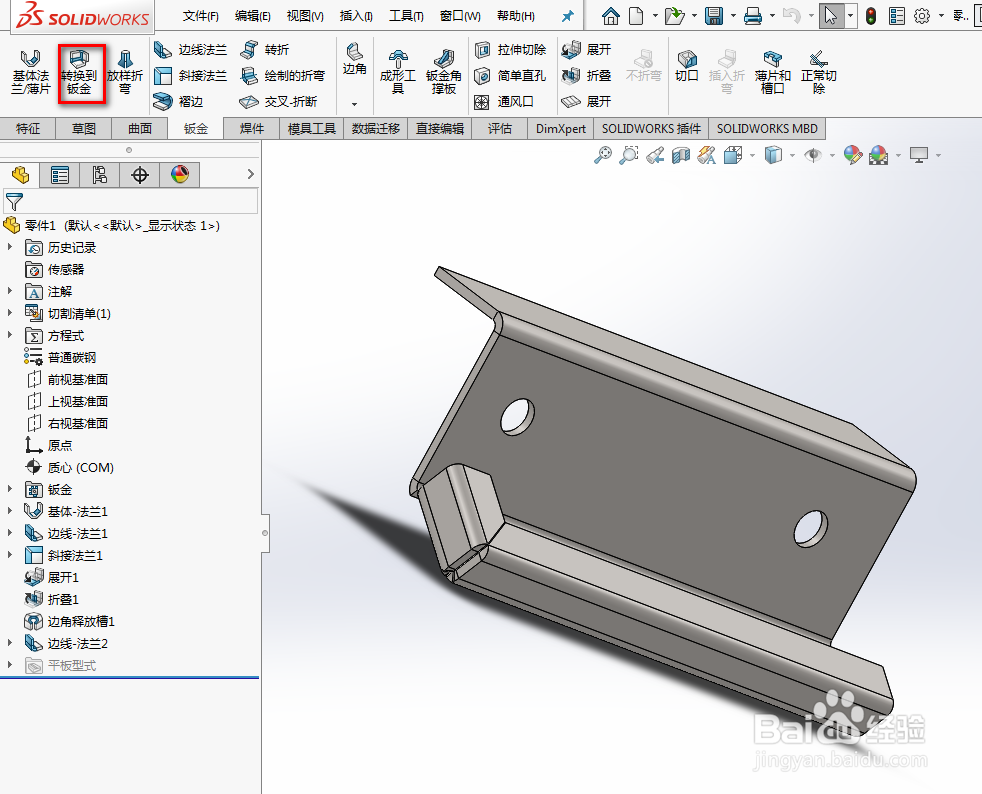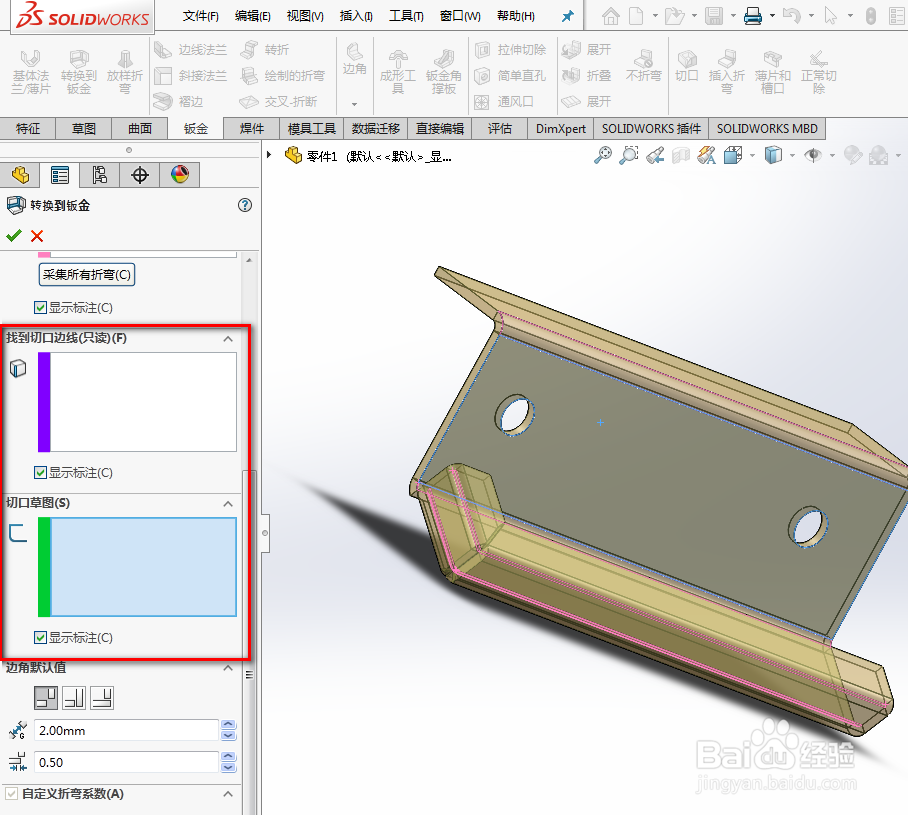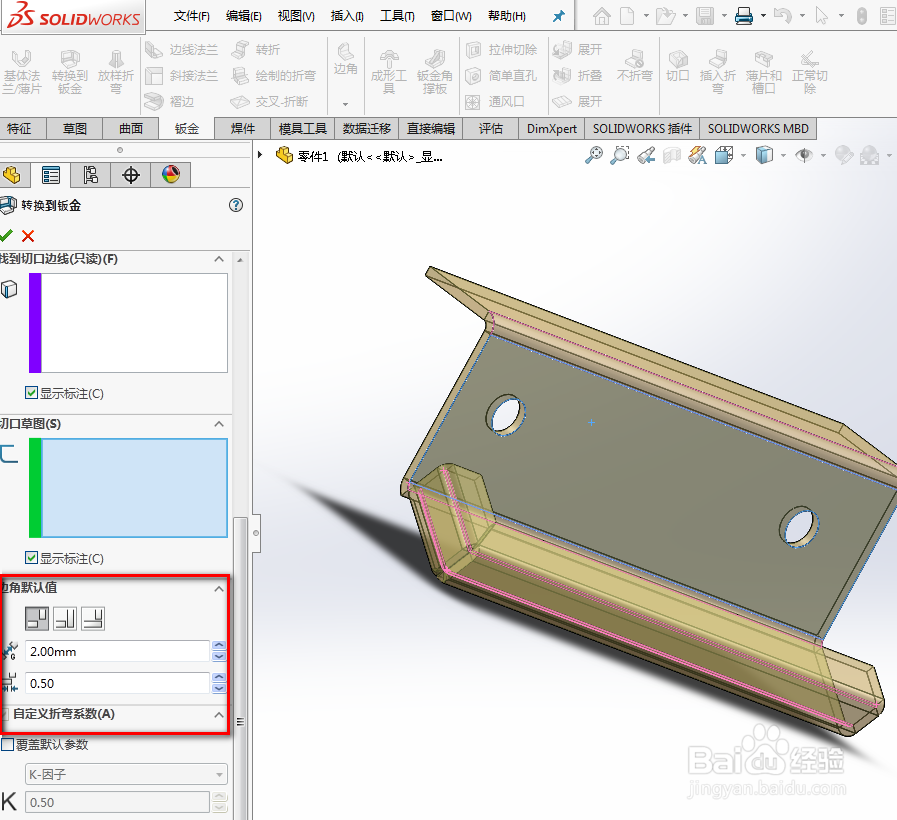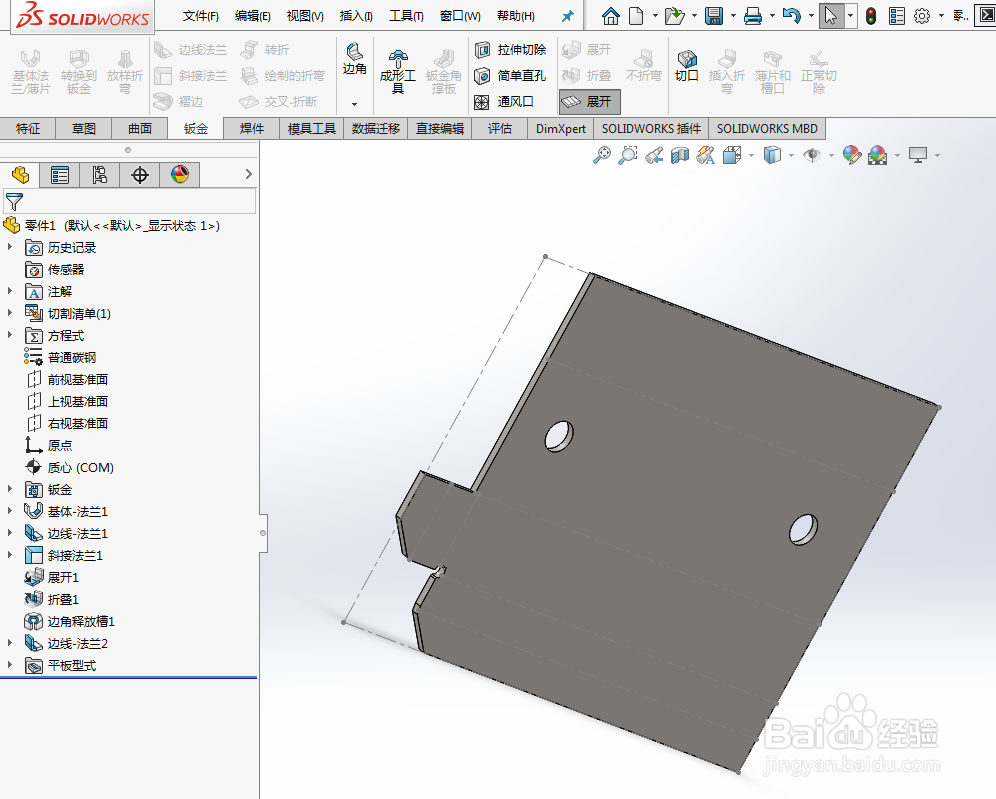SolidWorks将实体零件转换成钣金零件应用
1、生成实体零件。
2、单击转换到钣金(“钣金”工具栏)或插入>钣金>转换到钣金。
3、如果您想使用规格表,在 PropertyManager 中的钣金规格下设定选项:选择使用规格表。在选择表格中,选择要使用的规格表,或单击浏览,然后浏览到规格表。
4、在钣金参数下:选择一个面作为钣金零件的固定面。设定钣金厚度和默认折弯半径。如果您想保留实体以用于另一保留实体特征,选择转换到钣金。 当消除选择时,实体被转换到钣金特征消耗。
5、在折弯边线下,选择要形成折弯的模型边线。将显示样式更改为隐藏线可见将更容易选择边线。所需切口会被自动选择,并在找到切口边线下列出。在图形区域中,如果您在 PropertyManager 中选定了显示标注,标注会附加到折弯和切口边线。 您可以使用标注更改折弯半径和切口缝隙。
6、在边角默认值下设定切口选项。 要通过为单个切口设定选项来覆盖这些默认值:在找到切口咐搭趔涮边线下选择显示标注。在图形区域中单击缝隙标注中的默认。弹出窗口中设定切口选项。在图形区域中单击右键,然后单击确定 。
7、在自定义折弯系数下设置折弯系数类型和数值。
8、单击展开(“钣金”工具栏)可以使用您指定的折弯和切口展开零件。
声明:本网站引用、摘录或转载内容仅供网站访问者交流或参考,不代表本站立场,如存在版权或非法内容,请联系站长删除,联系邮箱:site.kefu@qq.com。
阅读量:54
阅读量:76
阅读量:77
阅读量:47
阅读量:94